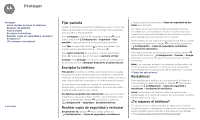Motorola moto e4 Guia del usuario Verizon - Page 53
Proteger
 |
View all Motorola moto e4 manuals
Add to My Manuals
Save this manual to your list of manuals |
Page 53 highlights
Proteger mantén tu teléfono seguro Proteger Inicio rápido: protege tu teléfono Bloqueo de pantalla Fijar pantalla Encriptar tu teléfono Realizar copia de seguridad y restaurar Restablecer ¿Te robaron el teléfono? lr al menú Inicio rápido: protege tu teléfono Asegúrate de que la información esté protegida en caso de que pierdas o te roben el teléfono. Encuéntralo en: desliza hacia arriba y presiona Configuración > Seguridad La manera más fácil de proteger tu teléfono es usar Bloqueo de pantalla. Puedes elegir entre deslizar (menos seguro) o ingresar un patrón, un PIN o una contraseña para desbloquear tu teléfono. Seguridad Seguridad del dispositivo Bloqueo de pantalla PIN Smart Lock Encriptación Encriptar teléfono Encriptado Bloqueo de la tarjeta SIM Definir bloqueo de SIM Contraseñas 11:35 Para bloquear la pantalla, puedes usar un patrón, una contraseña u otras opciones. Administra la configuración de encriptación de tu teléfono. Bloqueo de pantalla Para mantener el teléfono seguro, puedes bloquear la pantalla táctil cuando se inactive. Encuéntralo en: desliza hacia arriba, presiona Configuración > Seguridad > Bloqueo de pantalla y, luego, selecciona el tipo de bloqueo: • Ninguno: desactiva el bloqueo de pantalla. • Deslizar: toca y arrástralo hacia arriba para desbloquear. • Patrón: dibuja un patrón de desbloqueo. • PIN: ingresa de 4 a 16 dígitos para desbloquear. • Contraseña: ingresa de 4 a 16 letras, dígitos o símbolos para desbloquear. Para cambiar el tiempo de suspensión de la pantalla, desliza hacia arriba y presiona Configuración > Pantalla > Suspender. Nota: Puedes realizar llamadas de emergencia en un teléfono bloqueado (consulta "Llamadas de emergencia"). Un teléfono bloqueado igual suena y no es necesario que ingreses un PIN o una contraseña para responder una llamada. ¿No puedes desbloquear? Patrón, PIN o contraseña: si olvidas tu patrón, PIN o contraseña, puedes ingresar el correo electrónico y la contraseña de tu cuenta de Google™ en otro dispositivo para desbloquear el teléfono. Si no tienes una cuenta de Google en tu teléfono, contacta a tu proveedor de servicio para que tu dispositivo sea restaurado a la configuración de fábrica. Aviso: Restaurar a la configuración de fábrica borrará todos los datos de tu teléfono.